Om du vill ha en perfekt MP3 till FLAC-omvandlare, är det förståeligt att du vill behålla detaljerna i ljudet. Att konvertera en MP3-fil kan vara nödvändigt om du är en audiofil som försöker ta hand om din omfattande musiksamling eller ändra filtyperna för enkel kompatibilitet. I båda fallen är syftet med den här guiden att hjälpa dig konvertera MP3-filer till FLAC ett steg i taget samtidigt som du uppskattar mångsidigheten hos formaten och de bästa möjliga verktygen, som AVAide eller iTunes. Den här guiden innehåller en detaljerad förklaring av de viktigaste skillnaderna mellan FLAC- och MP3-format och några konverterare som hjälper dig att konvertera filerna.
Del 1: FLAC vs. MP3
| Funktion | FLAC (Free Lossless Audio Codec) | MP3 (MPEG-1 Audio Layer 3) |
| Ljudkvalité | Förlustfri (perfekt kvalitet) | Förlustig (komprimerad, lägre kvalitet) |
| Filstorlek | Stor (5 gånger större än MP3) | Mindre (komprimerade filer) |
| Kompressionstyp | Förlustfri (ingen kvalitetsförlust) | Förlustig (vissa data har tagits bort för komprimering) |
| Kompatibilitet | Begränsad (stöds av färre enheter) | Stöds brett på de flesta enheter |
| Förvaringskrav | Kräver mer lagringsutrymme | Mindre lagringsutrymme behövs |
| Bithastighet | Variabel (beror på ljudets komplexitet) | Vanligtvis upp till 320 kbps |
| Idealisk för | Audiofiler, högkvalitativ arkivering | Lyssning varje dag, bärbara enheter |
| Stöd för metadata | Fullständig metadata och albumomslag | Fullständig metadata och albumomslag |
| Filtillägg | .flac | .mp3 |
Varför ska FLAC vara ditt val
Under sådana omständigheter är FLAC-filer överlägsna om du behöver inspelningar med hög kvalitet utan förlust av detaljer. Eftersom FLAC är ett förlustfritt format, sparar det varje enskild ljuddata utan att förlora någon kvalitet och är mycket eftertraktad av musikälskare eller samlare. Naturligtvis är detta nackdelen, som vi har nämnt tidigare; inte alla enheter kan hantera större FLAC-filer, men de möjliggör bästa möjliga ljudförbättring. MP3 skulle vara bättre om du värdesätter portabilitet och inte lägger lika stor vikt vid ljudkvalitet som inspelningsutrymme.
Del 2: Enklaste sättet att konvertera MP3 till FLAC
Den enklaste metoden för att konvertera en MP3 till en FLAC är att använda AVAide Video Converter, en funktionsrik mediakonverterare. Det låter dig utföra olika formatkonverteringar, såsom en MP3 till FLAC-konvertering, och fortfarande behålla kvaliteten på grund av dess överlägsna hårdvaruanvändning och lättanvända programvara. Dess extra funktioner för videoklipp, GIF och 3D-filmer gör den till mycket mer än bara en enkel konverterare.
- Stöder mer än 300 format: MP3, FLAC, MP4, AVI och andra.
- Det är möjligt att konvertera MP3 till FLAC med bibehållen ljudkvalitet.
- Konvertering av flera filer samtidigt är möjligt genom batchbearbetning.
- Trimning, beskärning, effekttillägg och andra åtgärder relaterade till video/ljud är tillåtna.
- Denna applikation har ett enkelt gränssnitt som är bra för både nybörjare och proffs.
Steg 1Gå till den officiella webbplatsen för AVAide och fortsätt att ladda ner och installera programmet på din Windows- eller Mac-dator.
Steg 2Starta programmet och klicka på Lägga till filer knappen på huvudgränssnittet. Gå nu till mappen där MP3-filerna finns och välj de filer du vill ändra till FLAC.
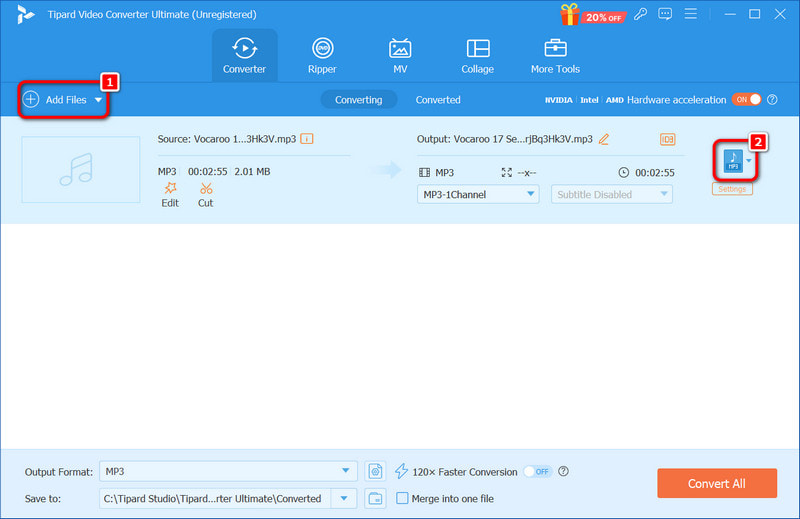
Steg 3När dina MP3-filer har lagts till, leta efter Profil rullgardinsmenyn. Leta upp och välj format FLAC under Audio fliken från de presenterade alternativen.
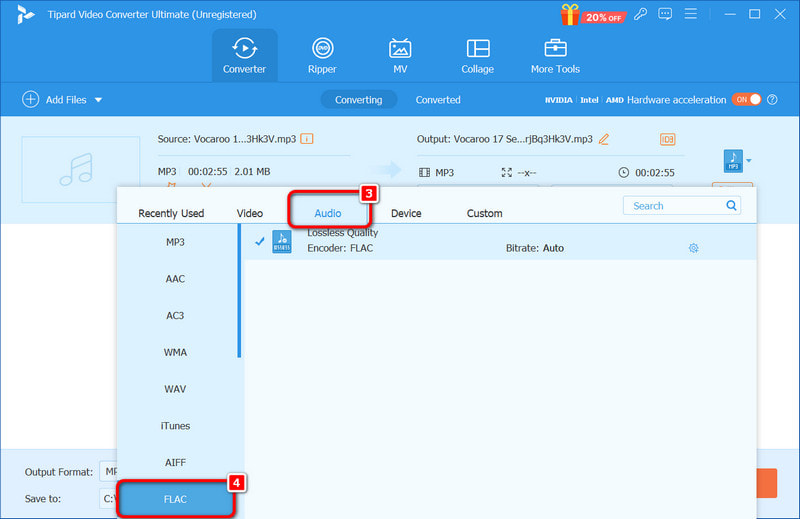
Steg 4När du har gjort de nödvändiga justeringarna och ställt in FLAC som utdataformat, tryck på Konvertera alla knapp. På nolltid kommer AVAide att konvertera dina MP3-filer till FLAC, och kvaliteten kommer att bevaras.
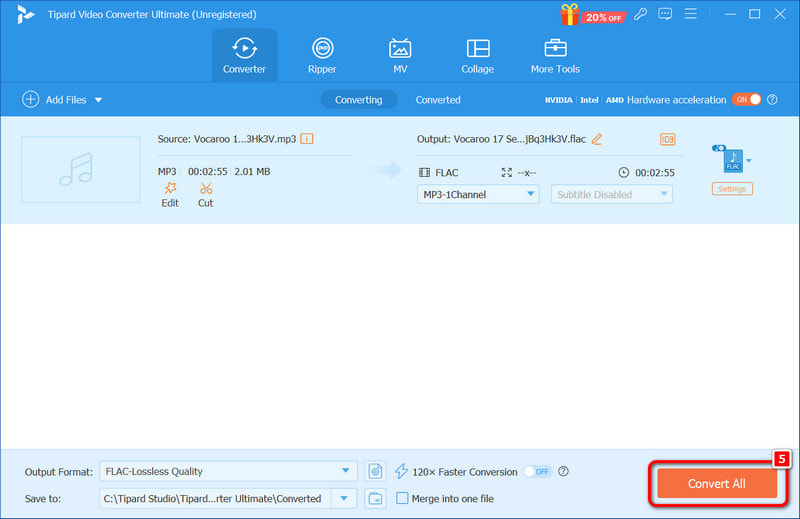
Del 3: Hur man konverterar MP3 till FLAC i iTunes
Om iTunes finns på din dator kan du utföra MP3 till FLAC-uppgiften med några enkla steg. Även om iTunes får skulden för något annat än mediemanipulation, har det fortfarande extra funktioner som att remastra flera ljudfiler, som att konvertera MP3 till FLAC eller MP3 till M4A.
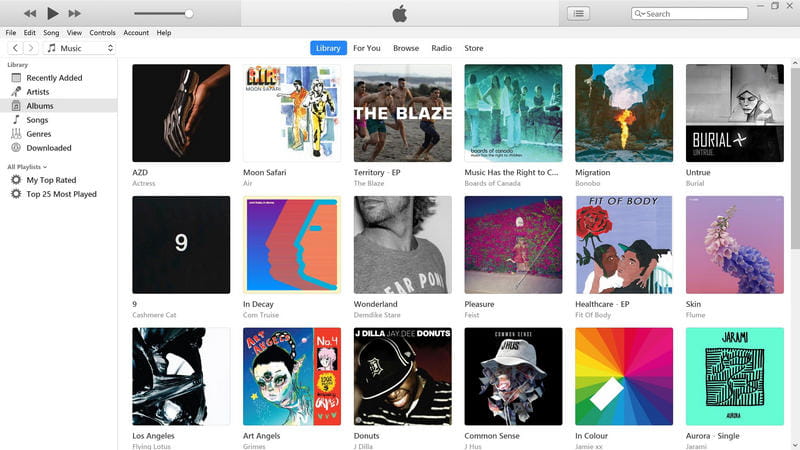
Steg 1Först bör övergången börja med iTunes öppnat på datorn.
Steg 2Gå sedan till i den övre menyraden Redigera och Inställningar från denna plats. Om du gör den här åtgärden öppnas alternativet där du kommer att kunna ändra de tillgängliga parametrarna.
Steg 3Inom Allmän fliken, sök och klicka på Importera inställningar knapp. Du kommer att ställa in kodningen som används för din konvertering på denna plats.
Steg 4I sammanhanget för Importera med tillgängliga alternativ, skriv FLAC i fältet som används för att välja exportinställningar för dina ljudfiler. Den fastställer att dina MP3-filer kommer att konverteras till FLAC-filer.
Steg 5Gå till ditt bibliotek och hitta de MP3-filer du vill ändra till FLAC-filer. Du kan också uppskatta hur lång tid det tar att göra masskonvertering på filer.
Steg 6Välj Fil > Konvertera från menyn; klicka i det här fallet Skapa FLAC-version. Annars är det så enkelt: nu börjar iTunes konvertera de valda MP3-låtarna till FLAC-filformatet.
Del 4: Konvertera enkelt MP3 till FLAC Online
Anta att man vill behålla den bästa ljudkvaliteten samtidigt som man konverterar MP3 till FLAC. I så fall kan man enkelt konvertera MP3 till FLAC-filer med gratis onlineverktyg för att konvertera dem utan att behöva installera någon komplicerad programvara. Dessa onlineverktyg är perfekta för att skydda dina musikfiler eller professionella ljudfiler som kräver konvertering.
1. Konvertering
Convertio är en annan berömd filkonverterare online som låter dig konvertera filer enkelt i ett antal format. Detta system stöder över 200 olika filtyper, vilket gör det enkelt att byta från MP3-filer till FLAC-filer. Du kan också använda den till konvertera FLAC till MP3.
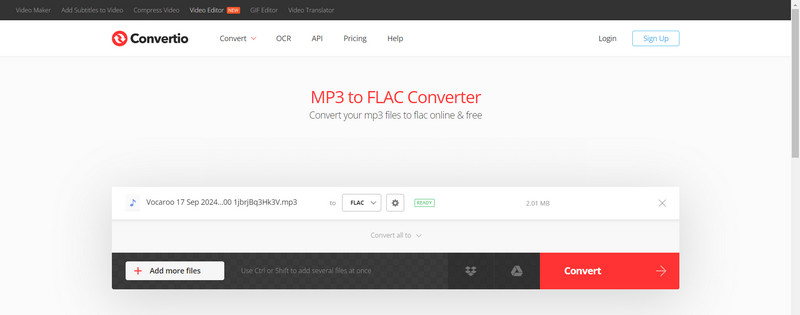
- Över 200 format finns tillgängliga.
- Användarvänligt dra-och-släpp-gränssnitt.
- Installation av programvara behövs inte.
- Filstorleken för gratisversionen är begränsad till 100 MB.
- Anslutning till internet är nödvändig för dess funktion.
Steg för att konvertera MP3 till FLAC:
Steg 1Ladda upp filer från din dator, Google Drive eller Dropbox, eller använd draalternativet på sidan.
Steg 2Hitta samlingssidor och välj FLAC alternativ i utgångsalternativen.
Steg 3Vänta tills filen ändrar format och fortsätt för att hämta den nedladdade FLAC-filen.
2. Podcastle
Podcastle är en omfattande plattform för skapande och redigering av ljud som till och med kommer med en MP3 till FLAC-filkonverterare. Den ger snabba ljudkonverteringar, vilket gör den idealisk för poddskapare och audiofiler.
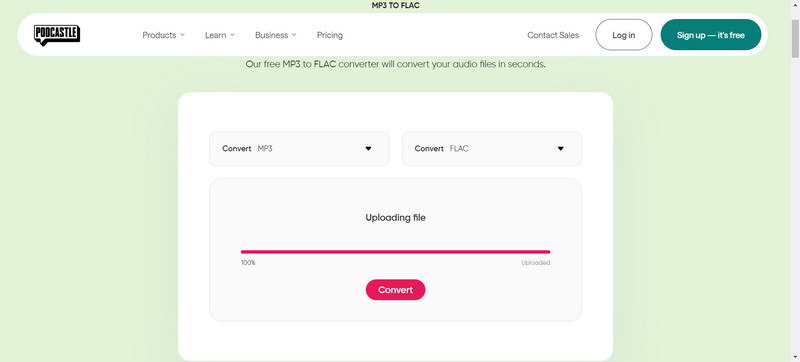
- Konverteringen är snabb och enkel.
- Högkvalitativt ljud i utgången.
- Många andra ljudformat finns tillgängliga.
- För gratisanvändare är batchkonvertering inte tillgänglig.
- Ett begränsat antal gratisfunktioner i jämförelse med premiumplaner.
Steg för att konvertera MP3 till FLAC:
Steg 1Gå till den här sidan och dra och släpp MP3-filen, eller ladda upp den från din enhet.
Steg 2Välj FLAC som utdataformat.
Steg 3Klicka på Ladda ner knappen för att spara den konverterade filen.
Så de som är intresserade av konvertering av MP3 till FLAC har nu olika alternativ för att göra det. För de som föredrar mjukvara framför onlinekonverterare är metoder som AVAide Video Converter och iTunes ett bra sätt att konvertera musikfiler och var man kan hitta olika format online, som Podcastle eller Convertio, har alla ett enkelt sätt att bevara ljudkvaliteten. Oavsett vilket som passar dig bäst, njut av den överlägsna ljudkvaliteten som FLAC-filer erbjuder över MP3-filer.
Din kompletta videoverktygslåda som stöder 350+ format för konvertering i förlustfri kvalitet.



 Säker nedladdning
Säker nedladdning


